目標
本文提供如何在思科商務350系列交換器上設定堆疊設定的說明。
簡介
通過堆疊,您可以擴展網路容量,而無需管理多個裝置。然後,堆疊交換機作為單個邏輯裝置集中管理。在某些情況下,堆疊連線埠可能會成為連結彙總組(LAG)堆疊的成員,增加堆疊介面的頻寬。
如果您不熟悉以下術語,請檢視思科業務:新字詞詞彙表.
有關堆疊的更多詳細資訊,請按一下此處檢視文章 — 「什麼是堆疊?」
適用裝置 |軟體版本
對於可在此系列中堆疊的特定型號,請檢查CBS350型號比較。
堆疊拓撲顯示堆疊的拓撲是鏈還是環。在本示例中,拓撲是Chain。
Stack Active交換機顯示堆疊的Active裝置的裝置ID。在本例中,所配置的交換機(裝置1)是堆疊的活動交換機。
步驟3.按一下至少兩個埠以配置為堆疊埠。包括連線到另一台交換機的埠。
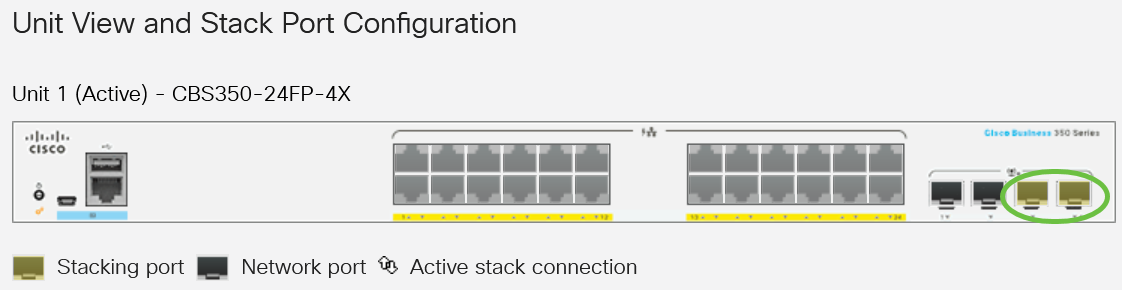
在此範例中,選擇XG3和XG4。
步驟4.從下拉選單中選擇一個裝置ID,或選擇「自動」讓系統分配裝置ID。
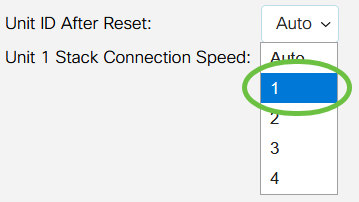
在此範例中,選擇1。
「裝置x堆疊連線速度」顯示堆疊連線的速度。
步驟5.按一下Apply and Reboot。

步驟6.彈出消息提示後,按一下OK。設定會複製到執行組態檔中,且堆疊會重新啟動。
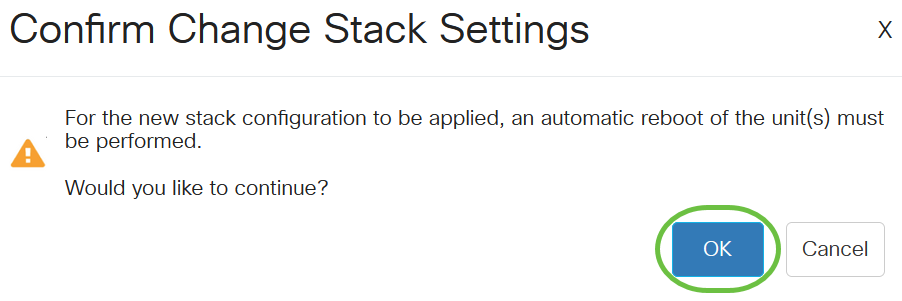
步驟7.登入到交換機的基於Web的實用程式。
您需要配置新密碼以更好地保護您的網路。
步驟8.選擇Administration > Stack Management。交換機應顯示活動交換機上的配置設定。
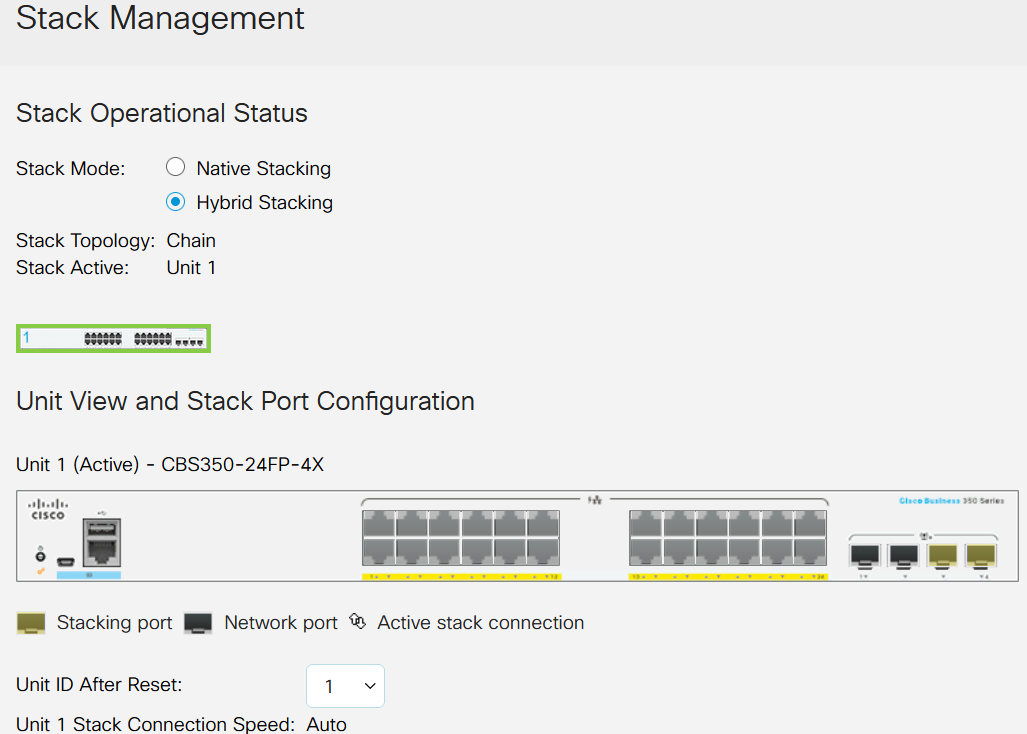
現在已配置活動裝置的堆疊設定。
在備用或成員交換器上設定堆疊設定
步驟1.登入交換器的網路型公用程式,然後選擇Administration > Stack Management。
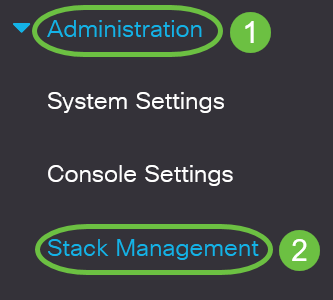
或者,也可以在「入門」頁面中,按一下「Initial Setup」底下的「
Manage Stack」選項。
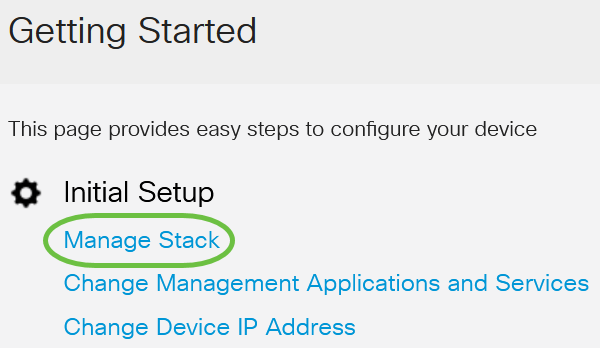
步驟2.按一下Stack Mode的選項。選項包括:
- 本機堆疊 — 交換器是堆疊的一部分,其中所有裝置都屬於同一型別。
- 混合堆疊 — 交換機是堆疊的一部分,該堆疊可包含混合型別的CBS 350裝置。
不確定應選擇哪種模式?您可以使用堆疊模式選擇器工具來查詢。
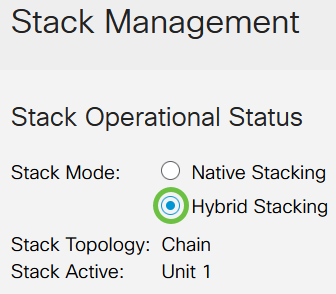
在此示例中,選擇了混合堆疊。
堆疊拓撲顯示堆疊的拓撲是鏈還是環。
活動堆疊顯示堆疊的活動裝置的裝置ID。
步驟3.按一下至少兩個埠以配置為堆疊埠。包括連線到另一台交換機的埠。
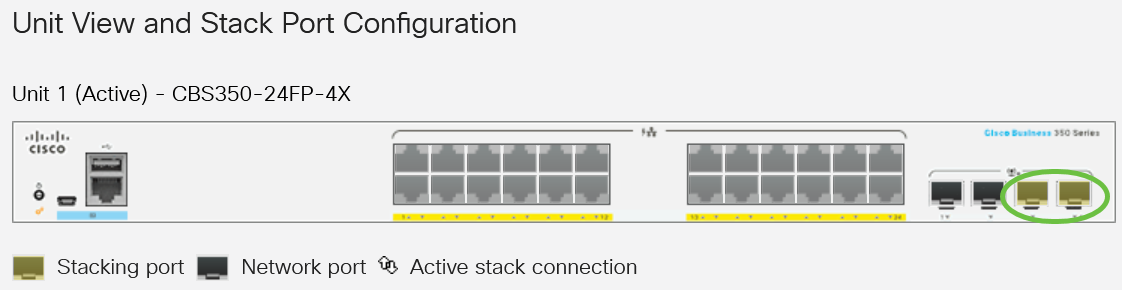
在此範例中,選擇XG3和XG4。
步驟4.從下拉選單中選擇一個裝置ID,或選擇「自動」讓系統分配裝置ID。
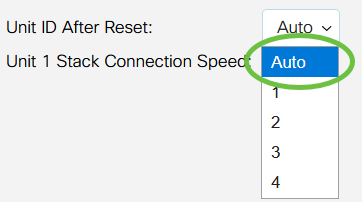
在本示例中,選擇了Auto。
「裝置x堆疊連線速度」顯示堆疊連線的速度。
步驟5.按一下Apply and Reboot。

步驟6.彈出消息提示後,按一下OK。
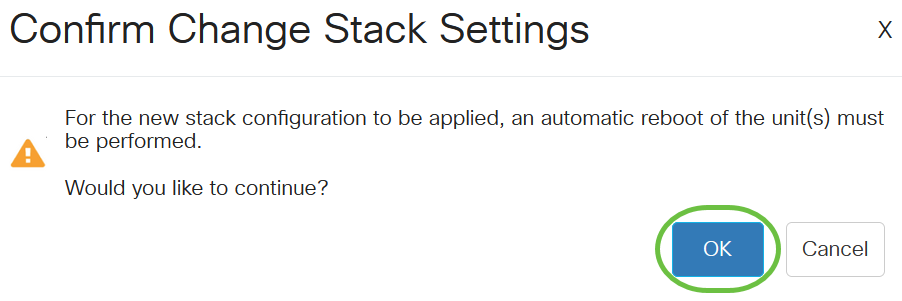
交換器將重新啟動並應用組態設定。
步驟7.登入作用中交換器的網路型公用程式,然後選擇Administration > Stack Management。
Stack Management頁面應顯示Active和Standy交換機的設定。
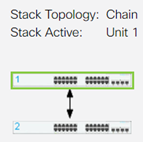
步驟8.重複步驟1至8以配置成員裝置。
您現在已在思科商務350系列交換器上設定堆疊設定。
正在查詢有關CBS350交換機的更多文章?檢視以下任何連結以瞭解更多資訊。
包含內容的文章框架
目標
本文提供如何透過思科商務350系列交換器的指令行介面(CLI)設定堆疊設定的說明。
簡介
通過堆疊,您可以擴展網路容量,而無需管理多個裝置。堆疊式交換器可根據需要從堆疊中新增或移除,不會影響堆疊的整體效能。根據堆疊的拓撲,即使堆疊中的鏈路或單元出現故障,堆疊也可以繼續傳輸資料。這使堆疊成為一種有效、靈活且可擴展的解決方案,以擴展網路容量。
預設情況下,交換器一律為堆疊式,但並無將連線埠設定為堆疊連線埠。預設情況下,裝置中的所有埠都配置為網路埠。沒有任何堆疊連線埠的裝置可視為只有其自身的堆疊中的作用中裝置,或視為獨立裝置。若要堆疊兩台或多台交換器,可以將所需的網路連線埠重新設定為交換器中的堆疊連線埠,並使用環形或鏈結拓撲中產生的堆疊連線埠加以連線。
堆疊中的裝置或交換器透過堆疊連線埠連線。然後,堆疊交換機作為單個邏輯裝置集中管理。在某些情況下,堆疊連線埠可能會成為連結彙總組(LAG)堆疊的成員,增加堆疊介面的頻寬。
您可能對其中某些堆疊術語不熟悉。如需詳細說明,請檢視思科業務:新字詞詞彙表.
堆疊具有以下優點:
- 網路容量可以動態擴展或減少。通過新增裝置,管理員可以動態增加堆疊中的埠數量,同時保持單點管理。同樣,也可以移除裝置以降低網路容量。
- 堆疊系統通過以下方式支援冗餘:
— 如果原始主用裝置發生故障,備用裝置將成為堆疊的活動裝置。
— 堆疊系統支援兩種型別的拓撲:鍊子和戒指。環拓撲比鏈拓撲更可靠。環中一個連結的失敗不會影響堆疊功能,但鏈結連線中一個連結的失敗可能會導致堆疊分割。
適用裝置 |軟體版本
設定交換器上的堆疊設定
連線交換器
步驟1
確定要配置的堆疊模式。選項包括:
- 鏈 — 每個單元都連線到相鄰單元,但是第一個和最後一個單元之間沒有電纜連線。這是預設堆疊模式。
- 振鈴 — 每台裝置都連線到相鄰裝置。最後一個單元連線到第一單元。下圖顯示了四裝置堆疊的環拓撲:
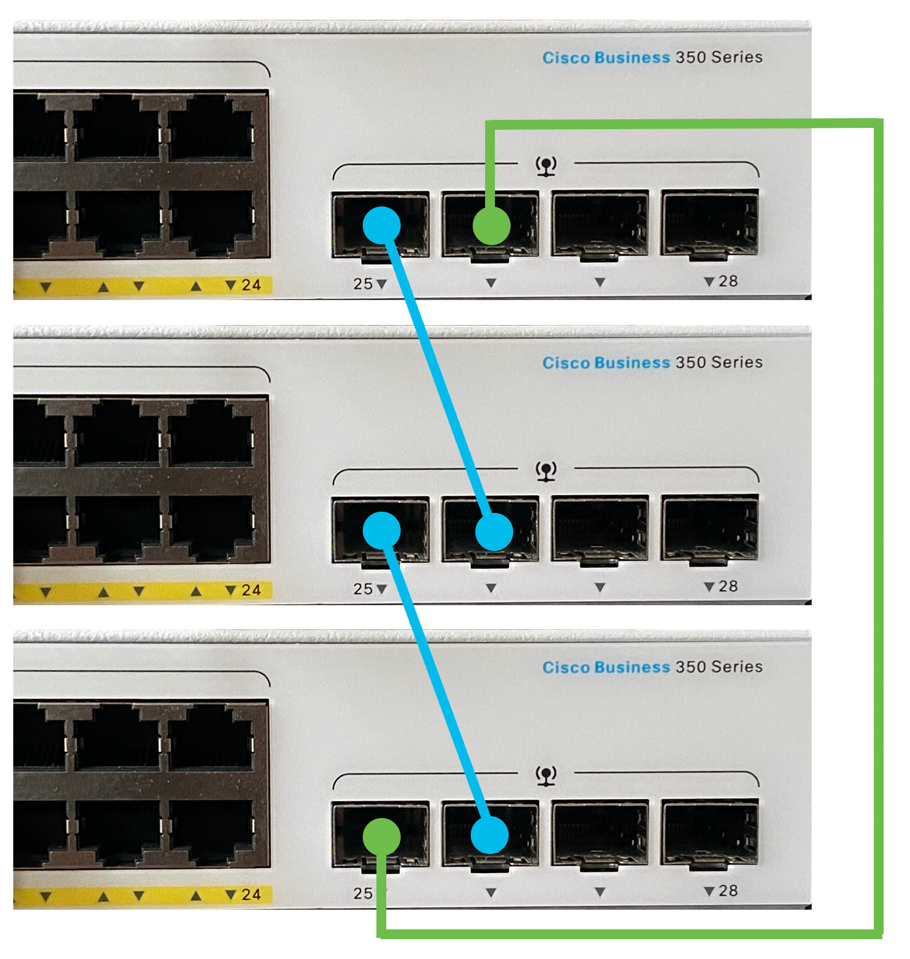
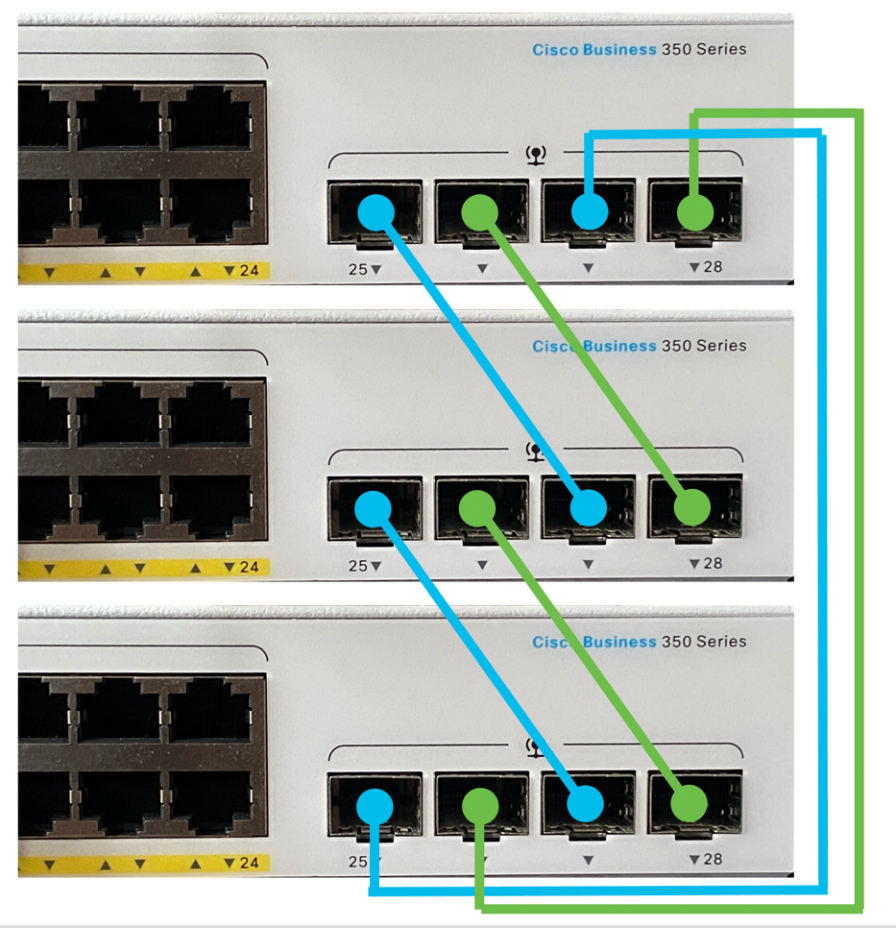
步驟2
將裝置隨附的小型可插拔(SFP)纜線的一端連線到交換器的SFP+、XG3或XG4連線埠。

在本例中,電纜連線到交換機的XG3埠。

步驟3
將SFP+纜線的另一端連線到交換機的SFP+、XG3或XG4埠。

步驟4
對其餘交換機重複步驟2至3。
在此案例中,兩台交換器已設定為堆疊,而SFP纜線已連線到兩台交換器的連線埠3和4。
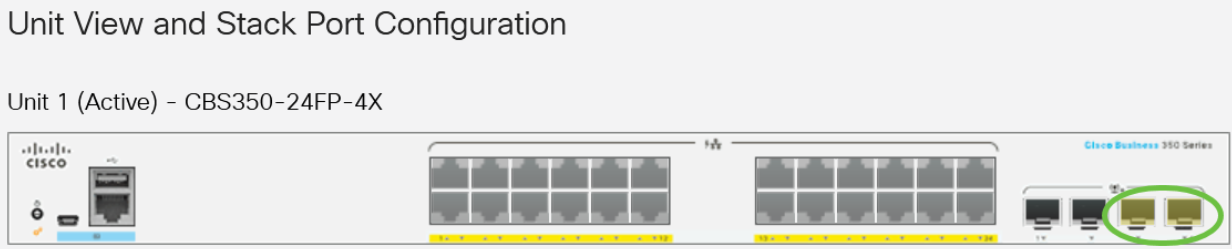
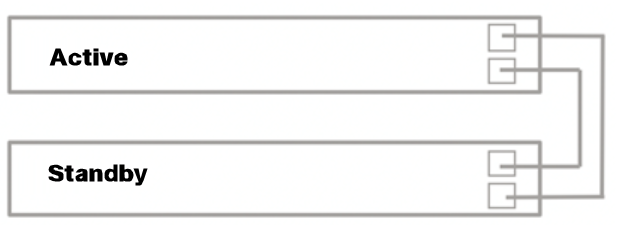
現在,您已根據所需的拓撲連線交換機。
在作用中交換器上設定堆疊設定
主動交換器選取流程
活動單元從啟用活動的單元(1或2)中選擇。 選擇活動單元的因素按以下優先順序考慮:
- 系統運行時間 — 啟用活動的裝置交換運行時間,以10分鐘為時間段進行測量。選擇段數較高的單位。如果兩個單元具有相同的時段數,且其中一個單元的單元ID是手動設定的,而另一個單元的單元ID是自動設定的,則選擇具有手動定義的單元ID的單元;否則,將選擇具有最低單位ID的單位。如果兩個裝置ID相同,則選擇具有最低介質訪問控制(MAC)地址的裝置。
當備用裝置在交換機故障切換過程中被選為活動裝置時,備用裝置的運行時間將保留。
- 單位ID — 如果兩個單位具有相同數量的時間段,則選擇單位ID最小的單位。
- MAC地址 — 如果兩個裝置ID相同,則選擇MAC地址最小的裝置。
堆疊必須具有活動裝置,才能運行。活動單元定義為承擔活動角色的活動單元。進行主動選取流程後,堆疊必須包含裝置1和/或裝置2。否則,堆疊及其所有裝置都會部分關閉(並非完全關機),但會暫停流量通過功能。
請依照以下步驟在作用中交換器上設定堆疊設定:
步驟1
登入到第一台交換機的控制檯。預設使用者名稱和密碼為cisco/cisco。如果您已配置新的使用者名稱或密碼,請改為輸入憑據。

可用命令可能因裝置的具體型號而異。本範例中使用的是CBS350-48MP交換器。備用交換機的主機名為CBS350-2。
步驟2
通過輸入以下命令進入交換機的全域性配置模式:
CBS350-1#configure
步驟3
要輸入指定堆疊單元或所有堆疊單元的上下文,請在全域性配置模式下輸入以下命令:
CBS350-1(config)#stack unit [unit-id | all]
步驟4
輸入stack configuration命令,通過輸入以下命令在重新啟動後配置堆疊埠和裝置ID:
CBS350-1(unit)#stack configuration {[links ports-list] [unit-id | auto]}
選項包括:
- ports-list — 以逗號分隔的一個或多個堆疊連線埠的清單,或以短劃線標籤的連續連線埠範圍。
- links — 選擇重新載入後要用作堆疊連結的連線埠清單。
- unit-id — 選擇重新載入後使用的裝置ID。範圍為1到4。您可以使用自動啟用堆疊自動編號功能。
第5步(可選)
若要移除交換器上的堆疊組態設定,請使用no stack configuration指令,輸入以下內容:
CBS350-1(unit)#no stack configuration
步驟6
輸入end命令返回交換機的特權執行模式。
CBS350-1(unit)#end
第7步(可選)
要顯示堆疊配置設定,請輸入以下內容:
CBS350-1#show stack configuration
在本範例中,作用中(裝置1)交換器現在使用te3-4作為堆疊連結。這些設定將在交換機重新啟動後生效。
第8步(可選)
在交換機的特權EXEC模式下,輸入以下命令,將配置的設定儲存到啟動配置檔案中:
CBS350-1#copy running-config startup-config
第9步(可選)
出現「Overwrite file [startup-config]...(覆蓋檔案[startup-config]...)」提示後,在鍵盤上按Y選擇「Yes(是)」或N(否)。
步驟10
輸入以下命令,重新載入交換器以應用已設定的堆疊設定:
CBS350-1#reload
重要事項:重新載入交換機時,運行配置檔案會被刪除。在繼續重新載入指令之前,請確保儲存所有運行配置設定以避免資料丟失。
步驟11
出現「Do you want to continue(是否要繼續)」提示後,在鍵盤上按Y選擇「Yes(是)」或N選擇「No(否)」。
主用裝置現在將重新啟動。您現在應該已配置活動裝置的堆疊設定。
在備用或成員交換器上設定堆疊設定
步驟1
登入到第二台交換機的控制檯。預設使用者名稱和密碼為cisco/cisco。如果您已配置新的使用者名稱或密碼,請改為輸入憑據。

可用命令可能因裝置的具體型號而異。本示例使用CBS350-48MP交換機。備用交換機的主機名為CBS350-2。
步驟2
通過輸入以下命令進入交換機的全域性配置模式:
CBS350-2#configure
步驟3
要輸入指定堆疊單元或所有堆疊單元的上下文,請在全域性配置模式下輸入以下命令:
CBS350-2(config)#stack unit [unit-id | all]
本範例中使用堆疊單元1。
步驟4
輸入stack configuration命令,通過輸入以下命令在重新啟動後配置堆疊埠和裝置ID:
CBS350-2(unit)#stack configuration {[links ports-list] [unit-id | auto]}
選項包括:
- ports-list — 以逗號分隔的一個或多個堆疊連線埠的清單,或以短劃線標籤的連續連線埠範圍。
- Links — 選擇重新載入後要用作堆疊連結的連線埠清單。
- unit-id — 選擇重新載入後使用的裝置ID。範圍為1到4。您可以使用自動啟用堆疊自動編號功能。
第5步(可選)
若要移除交換器上的堆疊組態設定,請使用no stack configuration指令,輸入以下內容:
CBS350-2(unit)#no stack configuration
步驟6
輸入end命令返回交換機的特權執行模式。
CBS350-2(unit)#end
第7步(可選)
要顯示堆疊配置設定,請輸入以下內容:
CBS350-2#show stack configuration
在本例中,裝置2交換機現在使用te3-4作為堆疊鏈路。這些設定將在交換機重新啟動後生效。
第8步(可選)
在交換機的特權EXEC模式下,輸入以下命令,將配置的設定儲存到啟動配置檔案中:
CBS350-2#copy running-config startup-config
第9步(可選)
出現「Overwrite file [startup-config]...(覆蓋檔案[startup-config]...)」提示後,在鍵盤上按Y選擇「Yes(是)」或N(否)。
步驟10
輸入以下命令,重新載入交換器以應用已設定的堆疊設定:
CBS350-2#reload
重要事項:重新載入交換機時,運行配置檔案會被刪除。在繼續重新載入指令之前,請確保儲存所有運行配置設定以避免資料丟失。
步驟11
出現「Do you want to continue(是否要繼續)」提示後,在鍵盤上按Y選擇「Yes(是)」或N選擇「No(否)」。
交換器重新開機後,備用交換器將不再為獨立裝置,只能透過作用中交換器存取。
步驟12
對成員交換機的配置重複步驟1到11。
現在,您應該在備用和/或成員交換器上設定堆疊設定。
顯示交換器上的堆疊組態設定
步驟1
重新登入到活動裝置的控制檯。

快速提示:在配置備用和/或成員交換機以監控進度的同時,訪問主用裝置。備用或成員交換機重新啟動後,將通知活動交換機進行堆疊活動。
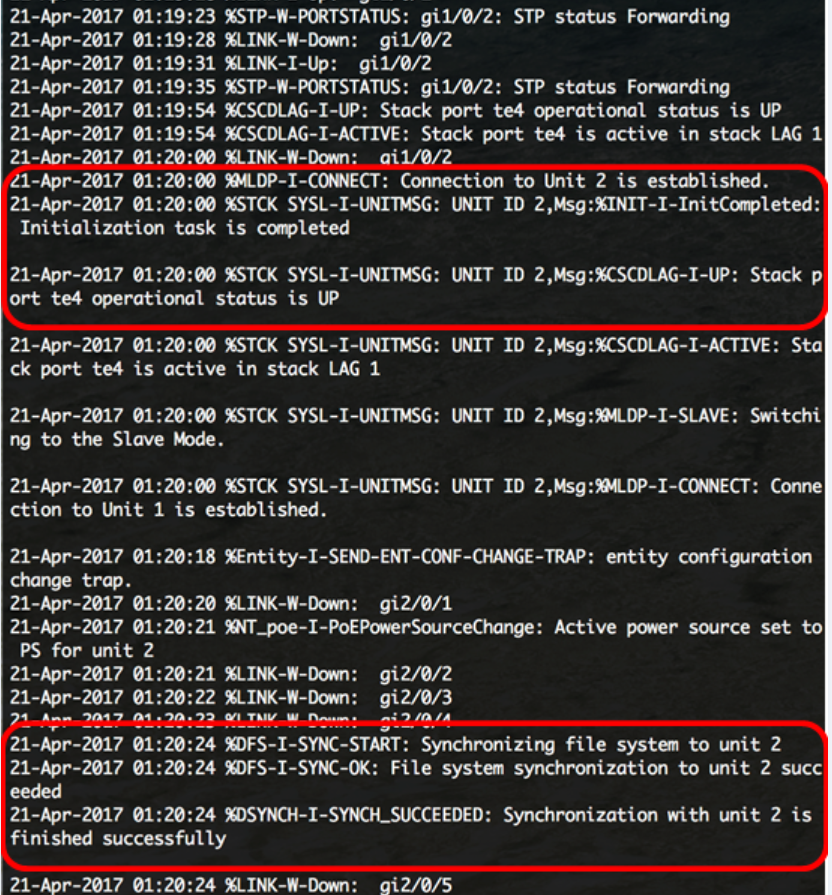
步驟2
在交換器的許可權EXEC模式下,輸入show stack指令,顯示交換器上的堆疊設定:
CBS350-1#show stack
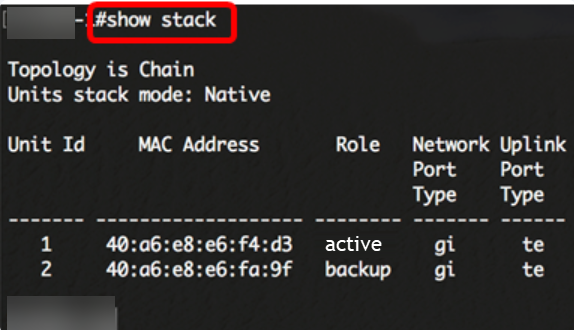
在本例中,已配置的裝置2現在稱為堆疊的備用交換機。
步驟3
輸入show stack links指令,透過輸入以下內容,顯示交換器上的堆疊連結:
CBS350-1#show stack links [details]
選項包括:
- stack links — 顯示整個堆疊的堆疊連結資訊。
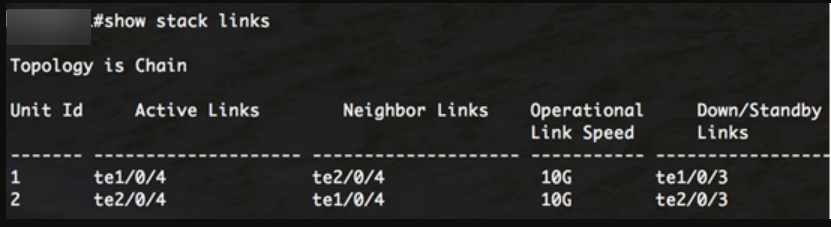
- 堆疊連結詳細資訊 — 顯示整個堆疊的堆疊連結資訊,並提供詳細資訊。

第4步(可選)
要訪問備用交換機,請在全域性配置上下文中輸入交換機的堆疊單元ID,方法如下:
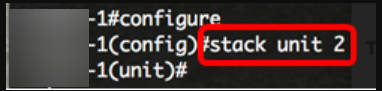
在本示例中,配置的備用交換機現在可作為裝置2訪問。
幹得好!您已在交換器上設定堆疊設定。
正在查詢有關CBS350交換機的更多文章?檢視以下任何連結以瞭解更多資訊。
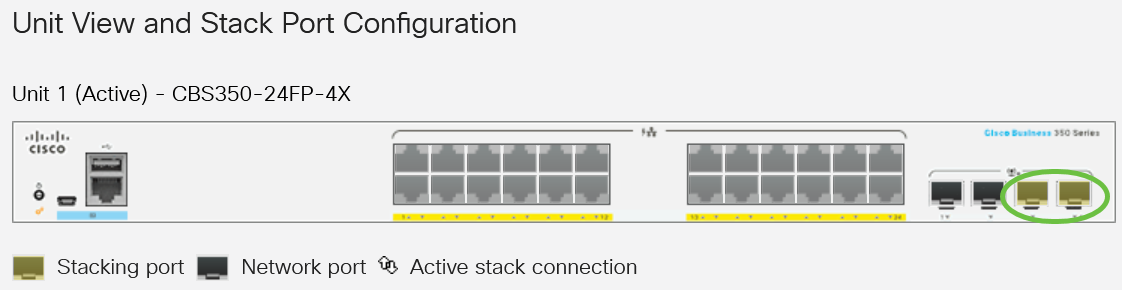
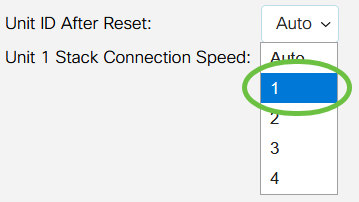

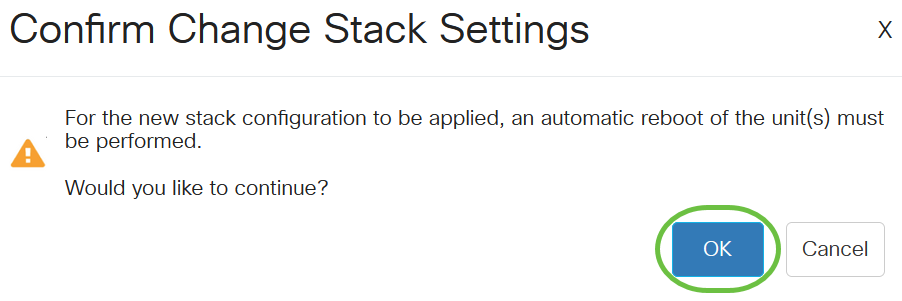
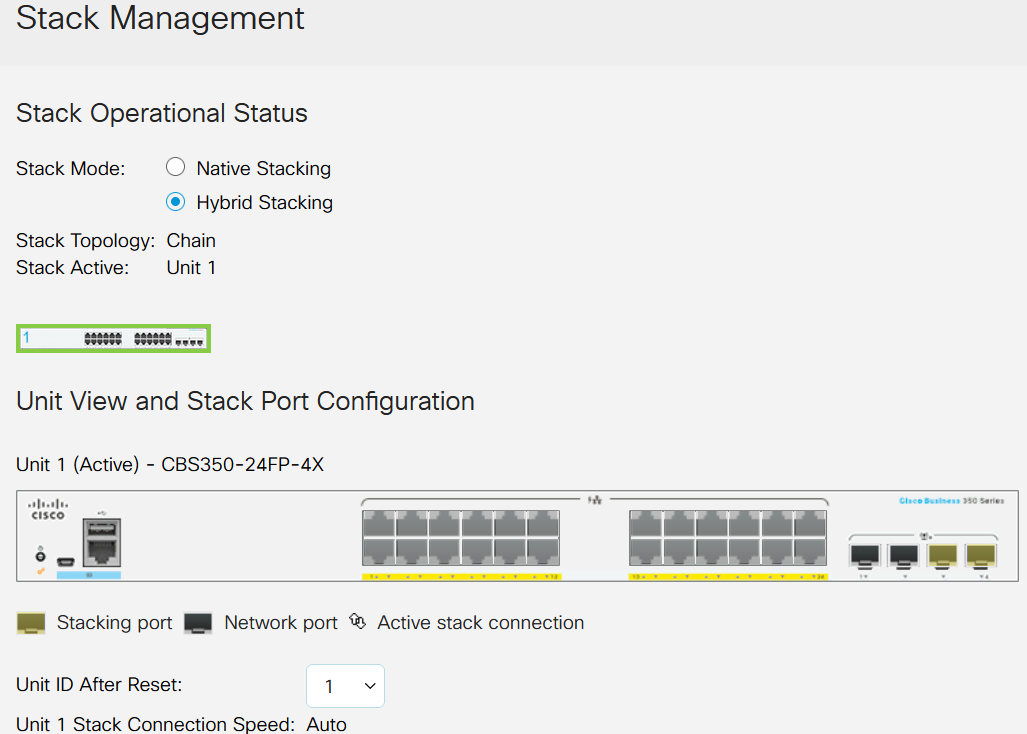
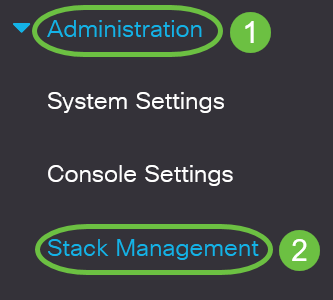
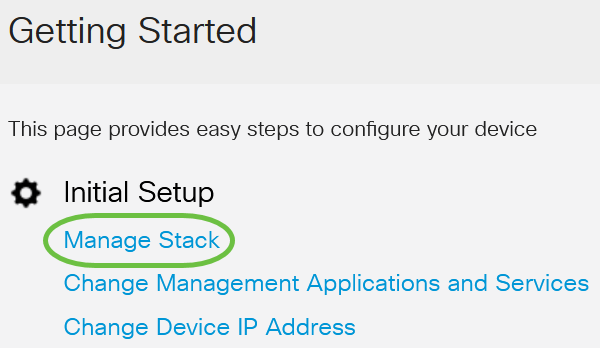
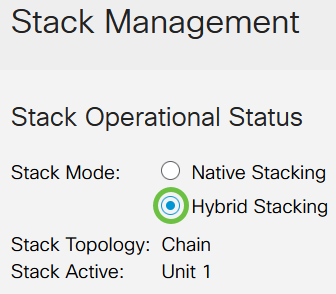
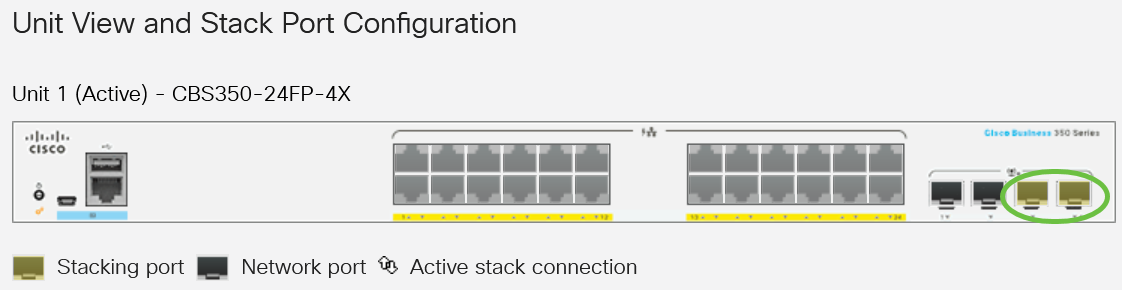
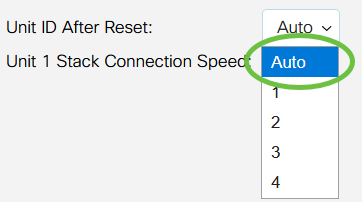

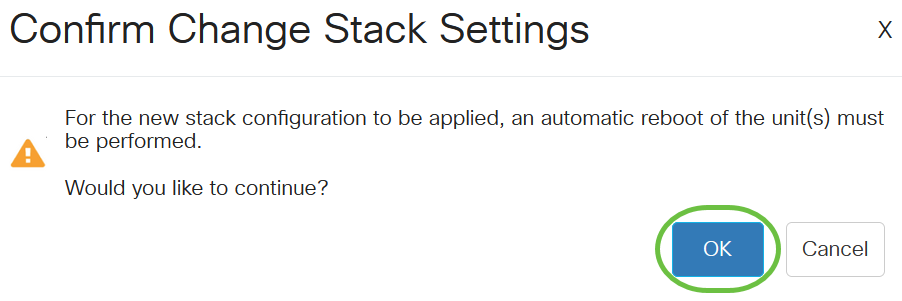
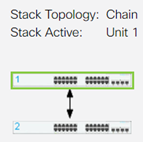
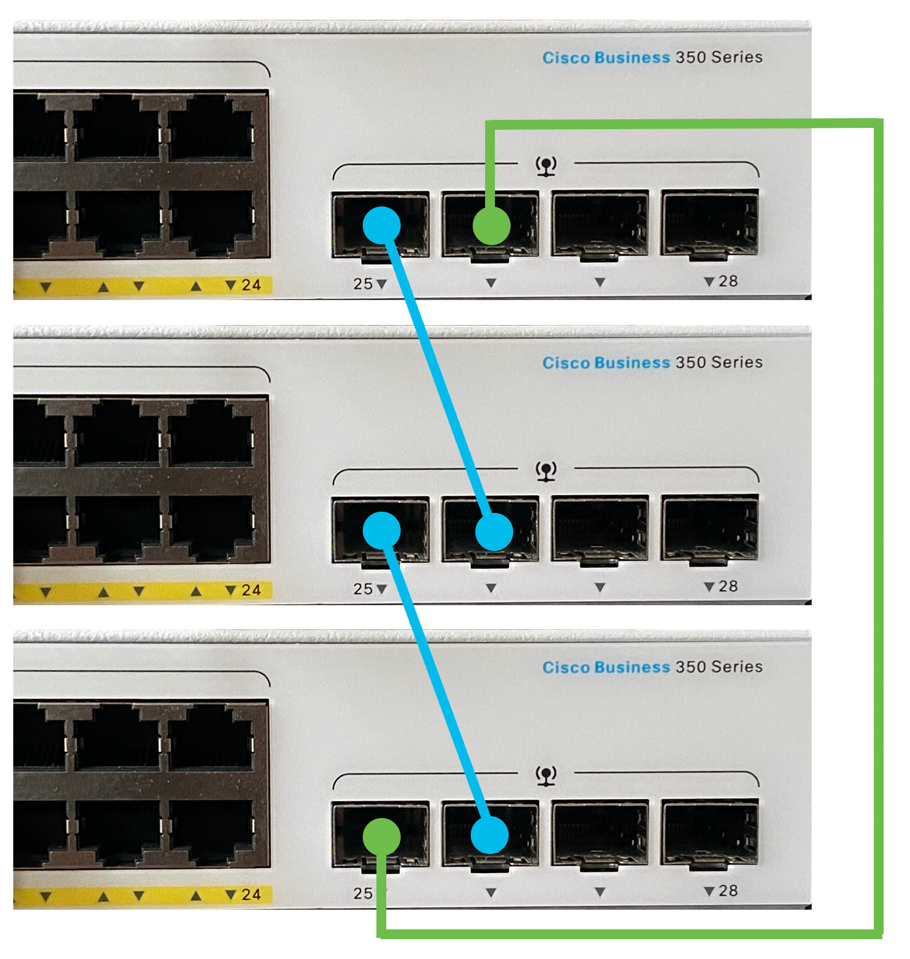
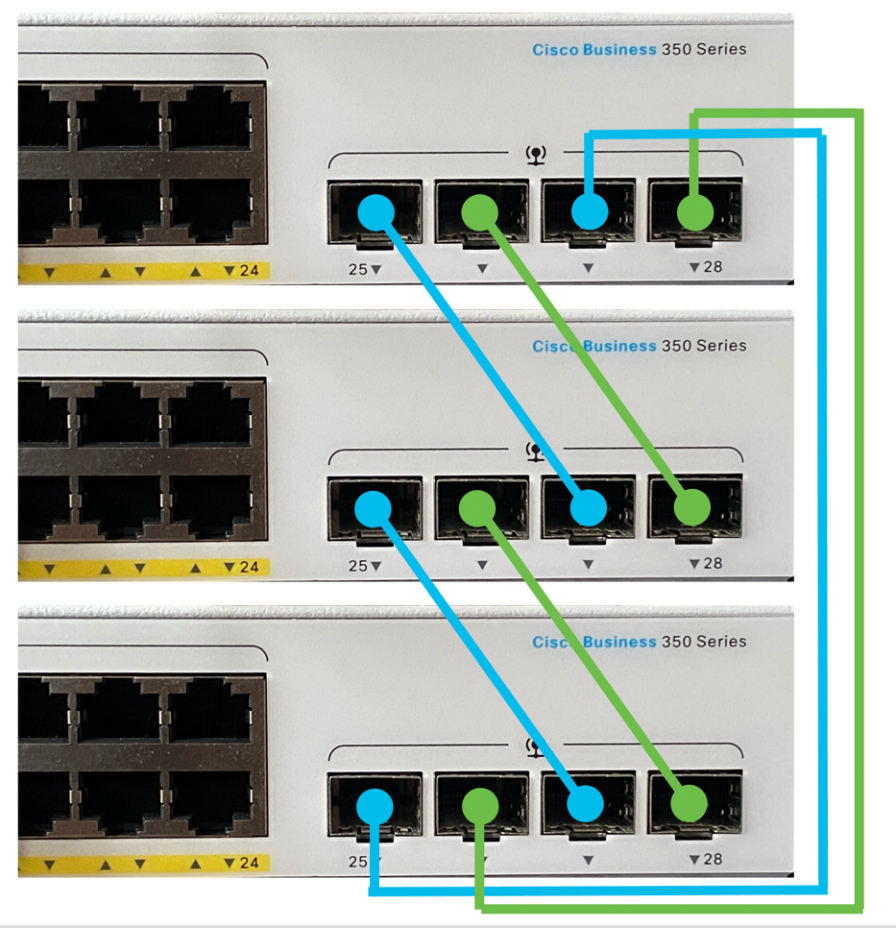



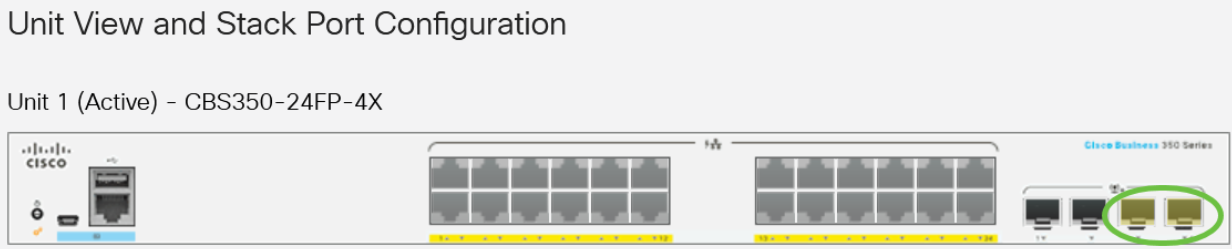
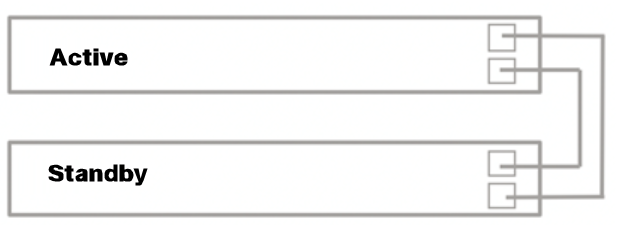



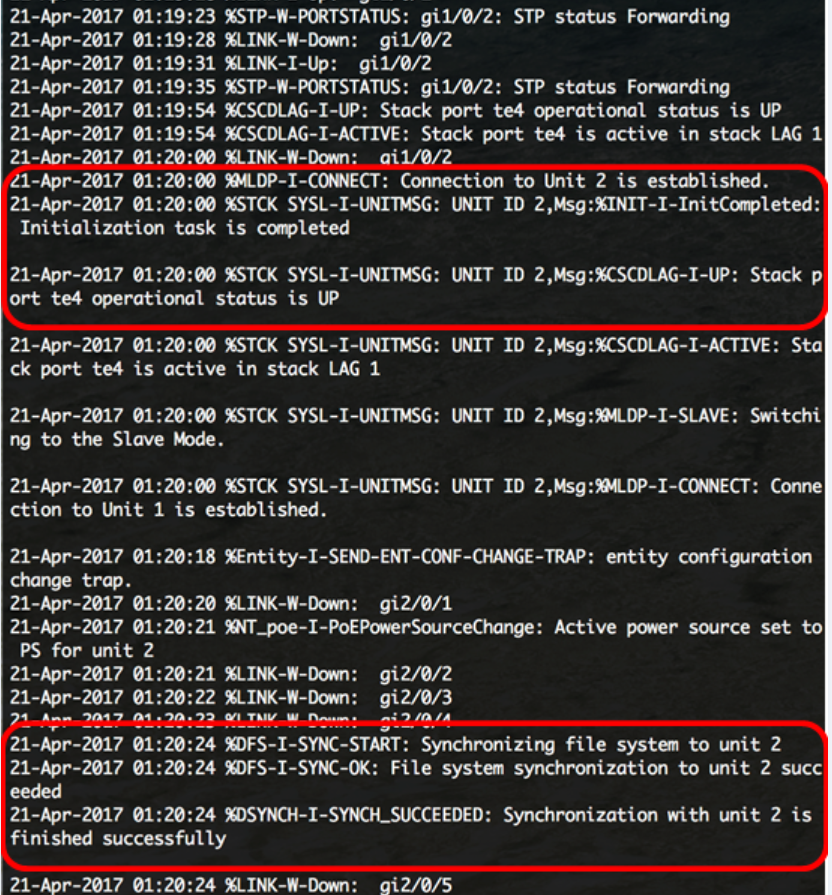
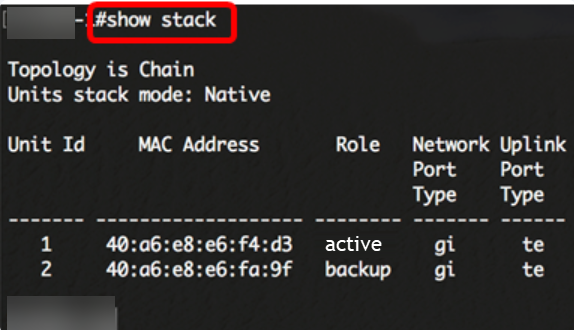
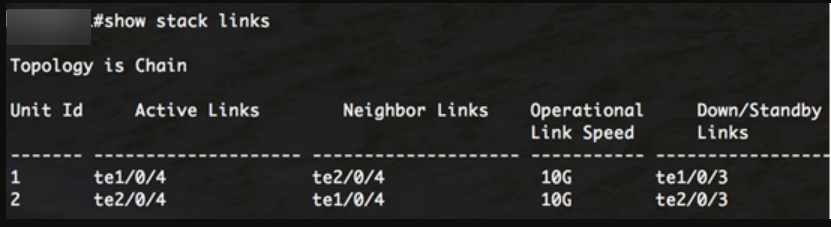

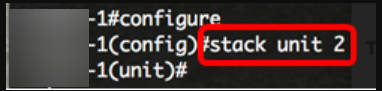
 意見
意見